استفاده از کنترلر دوال سنس پلی استیشن 5 برای تایپ رمز عبور و جستجوی محتوا در اپلیکیشن ها دست و پا گیر است. با این حال، میتوانید صفحه کلید و ماوس را برای آسانتر کردن کارها متصل کنید و چند بازی انجام دهید.
توجه داشته باشید که نمی توانید از ماوس و کیبورد در بازی ها استفاده کنید، مگر اینکه یک بازی به طور خاص از آنها به عنوان دستگاه ورودی پشتیبانی کند. همچنین هنگام نوشتن مطلب هیچ بازی پلی استیشن 5 از صفحه کلید و ماوس پشتیبانی نمی کرد. بنابراین شما محدود به انتخاب بازیهای PS4 هستید که با PS5 سازگار هستند و از اپلیکیشن های مانند نتفیلکس، یوتیوب، اسپاتیفای و غیره در پلی استیشن 5 خود استفاده میکنند. در ادامه نحوه اتصال صفحه کلید و ماوس با پلی استیشن 5، درست مانند پلی استیشن 4 آمده است.
پلی استیشن 5 از طیف وسیعی از کیبوردها و ماوس های سیمی، بی سیم یا بلوتوث پشتیبانی می کند. ساده ترین راه برای شروع این است که صفحه کلید و ماوس را از طریق USB به کنسول خود متصل کنید (امی توانید صفحه کلید و ماوس سیمی را به پورت های USB در پشت کنسول وصل کنید). همچنین، اگر پورتهایتان کم است، میتوانید به جای آن یک هاب USB وصل کنید و صفحه کلید و ماوس خود را به آن متصل کنید.
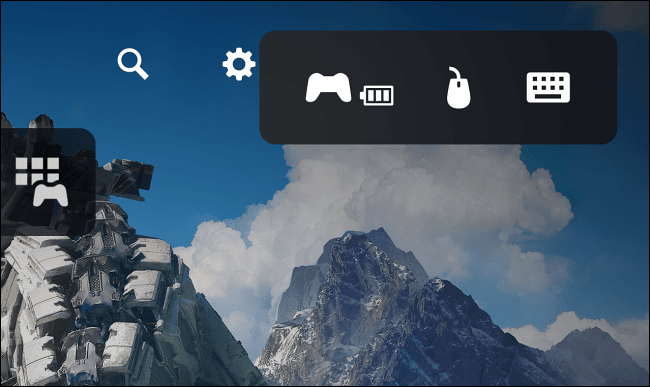
برای داشتن ظاهر تمیزتر میز، می توانید یک صفحه کلید یا ماوس بلوتوث بی سیم را با پلی استیشن 5 جفت کنید. در اینجا نحوه اتصال صفحه کلید یا ماوس بلوتوث خود با کنسول آورده شده است. در پلی استیشن 5 خود، نماد چرخدندهای Settings را از گوشه سمت چپ بالا انتخاب کنید تا باز شود.
![]()
به پایین اسکرول کنید و Accessories را انتخاب کنید تا باز شود.
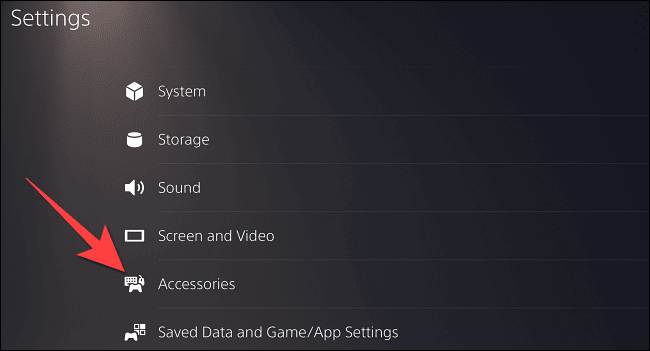
در بخش General، گزینه Bluetooth Accessories را انتخاب کنید.
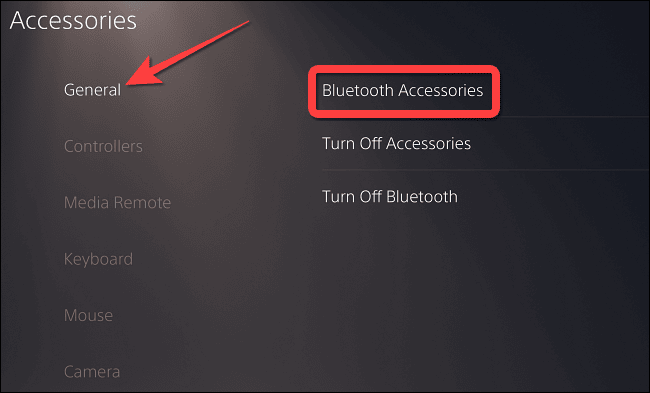
اکنون صفحه کلید یا ماوس بلوتوث خود را در حالت جفت قرار دهید تا به کنسول متصل شود. هنگامی که هر یک از آنها متصل شد، میتوانید به بخش Keyboard یا Mouse در Accessories بروید تا آنها را بیشتر تغییر دهید. گزینه کیبورد به شما امکان می دهد نرخ تکرار و تاخیر کلید را انتخاب کنید. برای ماوس، علاوه بر انتخاب سرعت اشاره گر، می توانید آن را به سمت چپ یا راست دست تنظیم کنید. اتصال با کیبورد یا ماوس بلوتوث ممکن است گاهی اوقات به اندازه کافی نباشد. بنابراین، میتوانید از صفحهکلید یا ماوس بیسیم همراه با یک دانگل USB بیسیم 2.4 گیگاهرتز استفاده کنید.
فقط می توانید از کلیدهای جهت دار برای پیمایش سریع بین منوها و تنظیمات در رابط پلی استیشن 5 استفاده کنید. بقیه کلیدها به وارد کردن رمز عبور، چت با دوستان یا جستجوی محتوا در نتفلیکس، یوتیوب، اسپاتیفای و سایر اپلیکیشن ها کمک میکنند. متأسفانه، کنسول یک مرورگر اختصاصی ندارد، بنابراین نمی توانید آدرس وب سایت را برای مرور وب تایپ کنید.
وقتی صحبت از بازی می شود، پشتیبانی از صفحه کلید و ماوس فقط برای چند بازی مانند Call of Duty: Cold War، Call of Duty: Warzone، Final Fantasy XIV، Overwatch، The Elder Scrolls Online و غیره کار می کند. بنابراین حداقل در آن بازیها میتوانید از هدف و حرکات دقیق با کیبورد و ماوس لذت ببرید.




ارسال دیدگاه